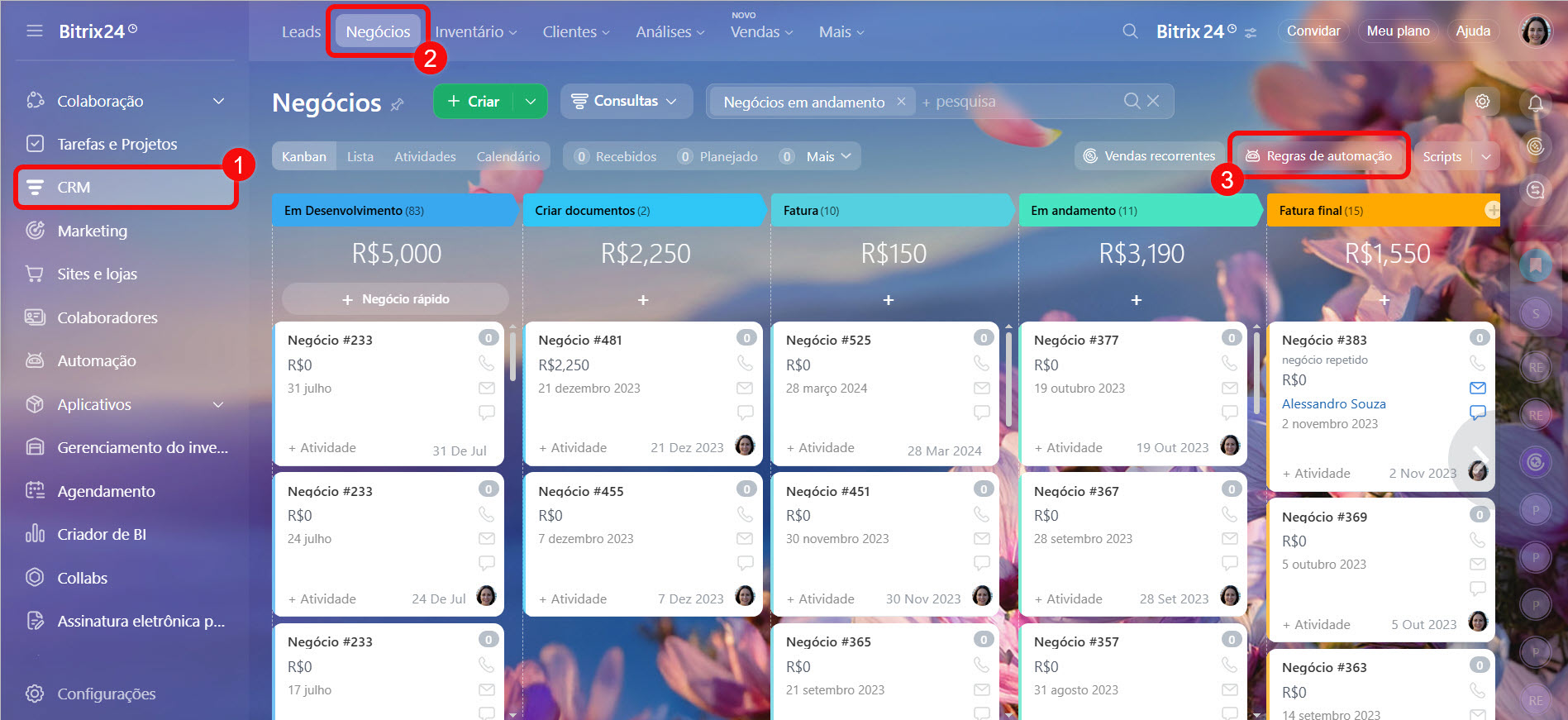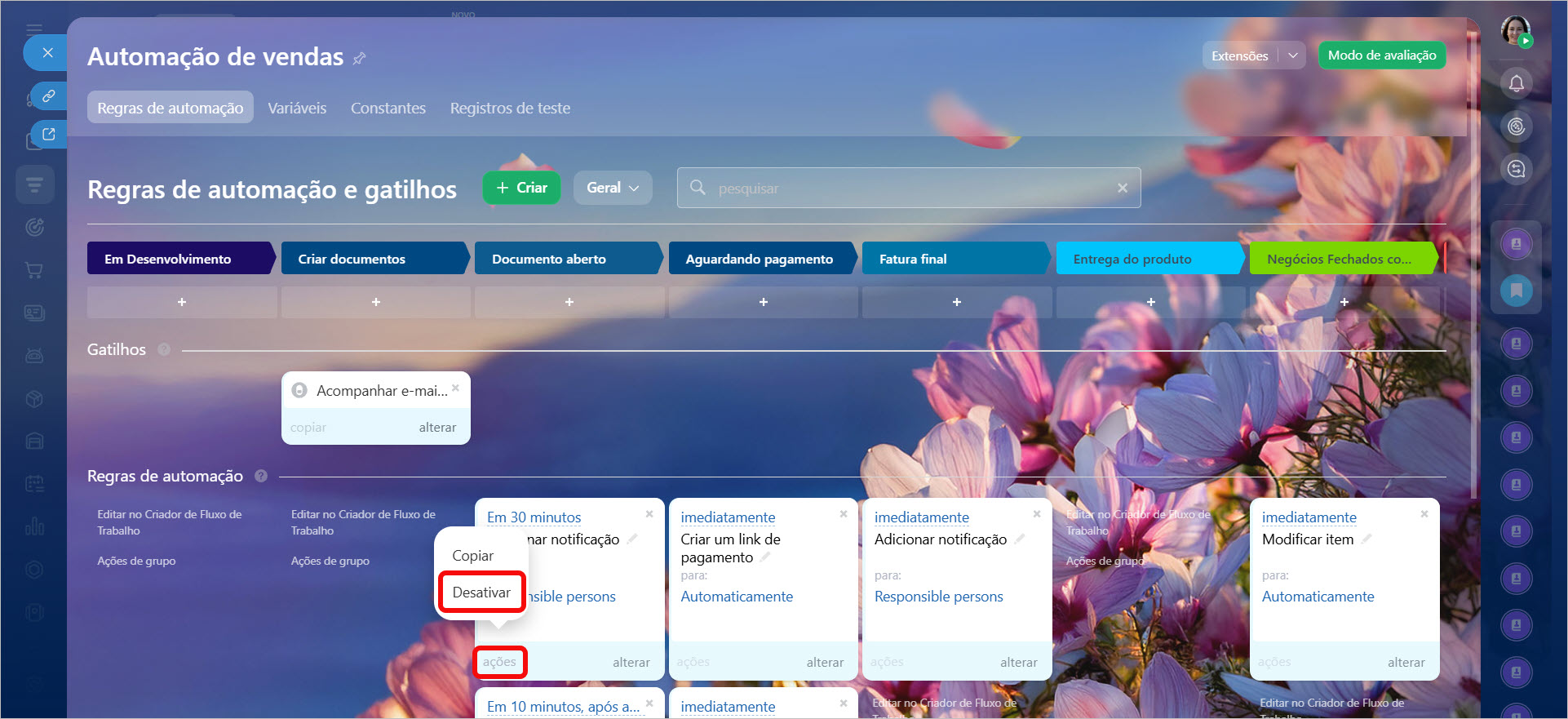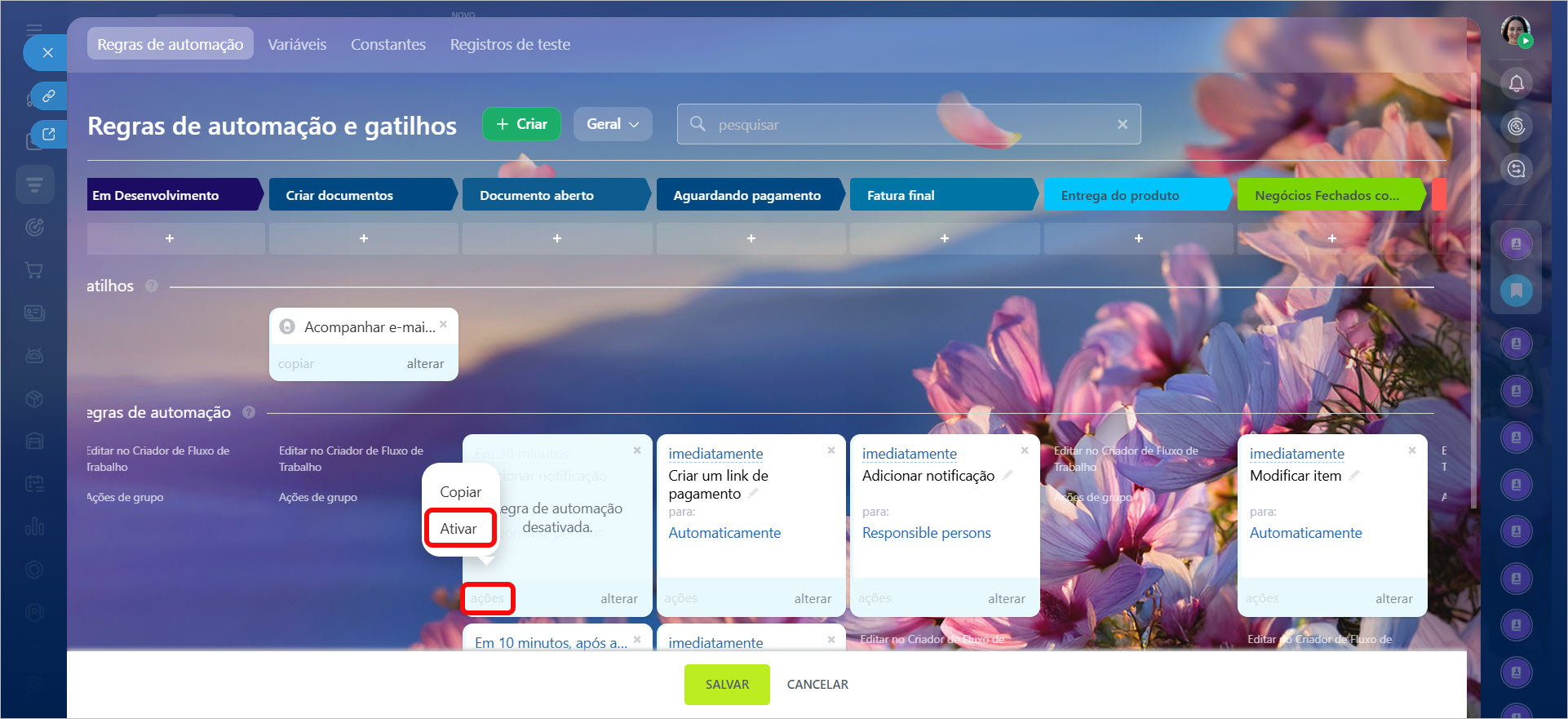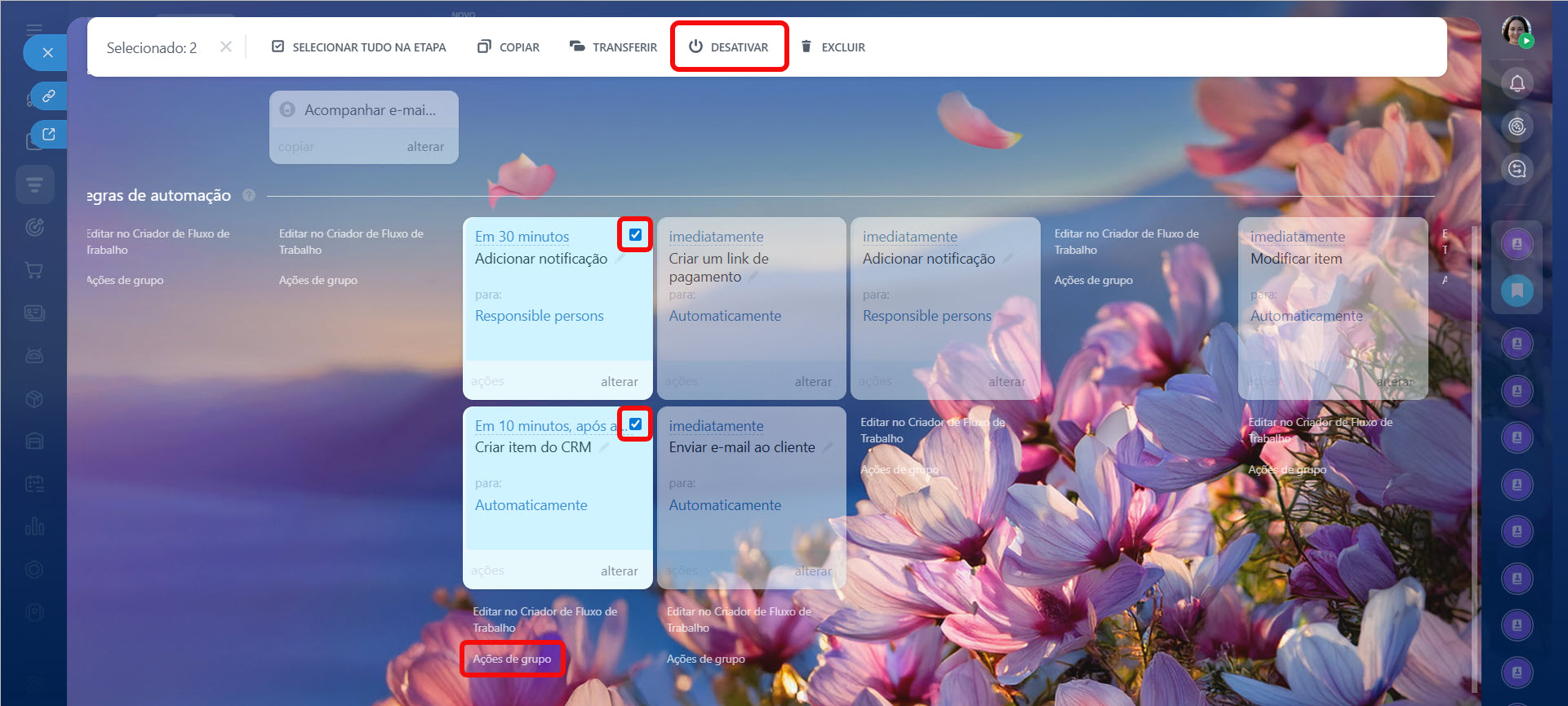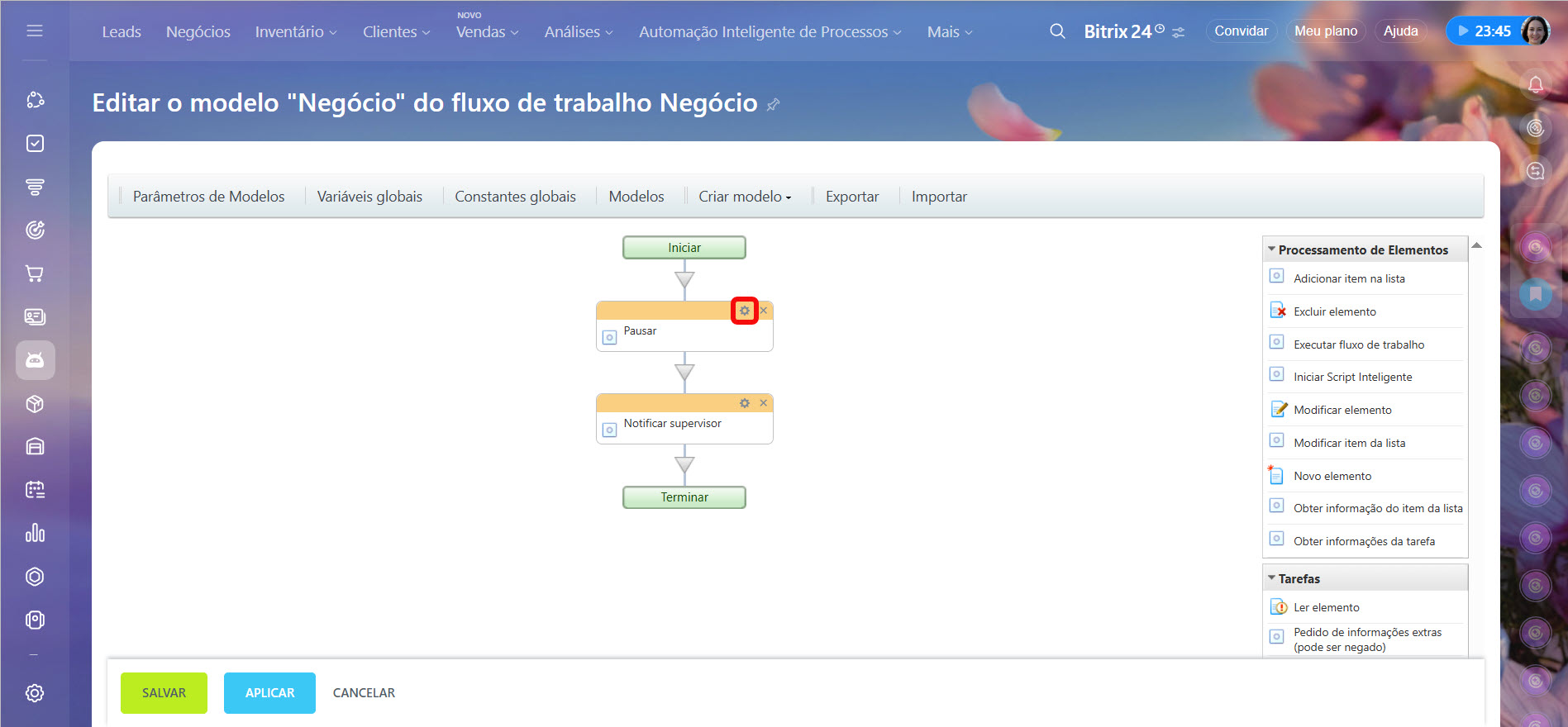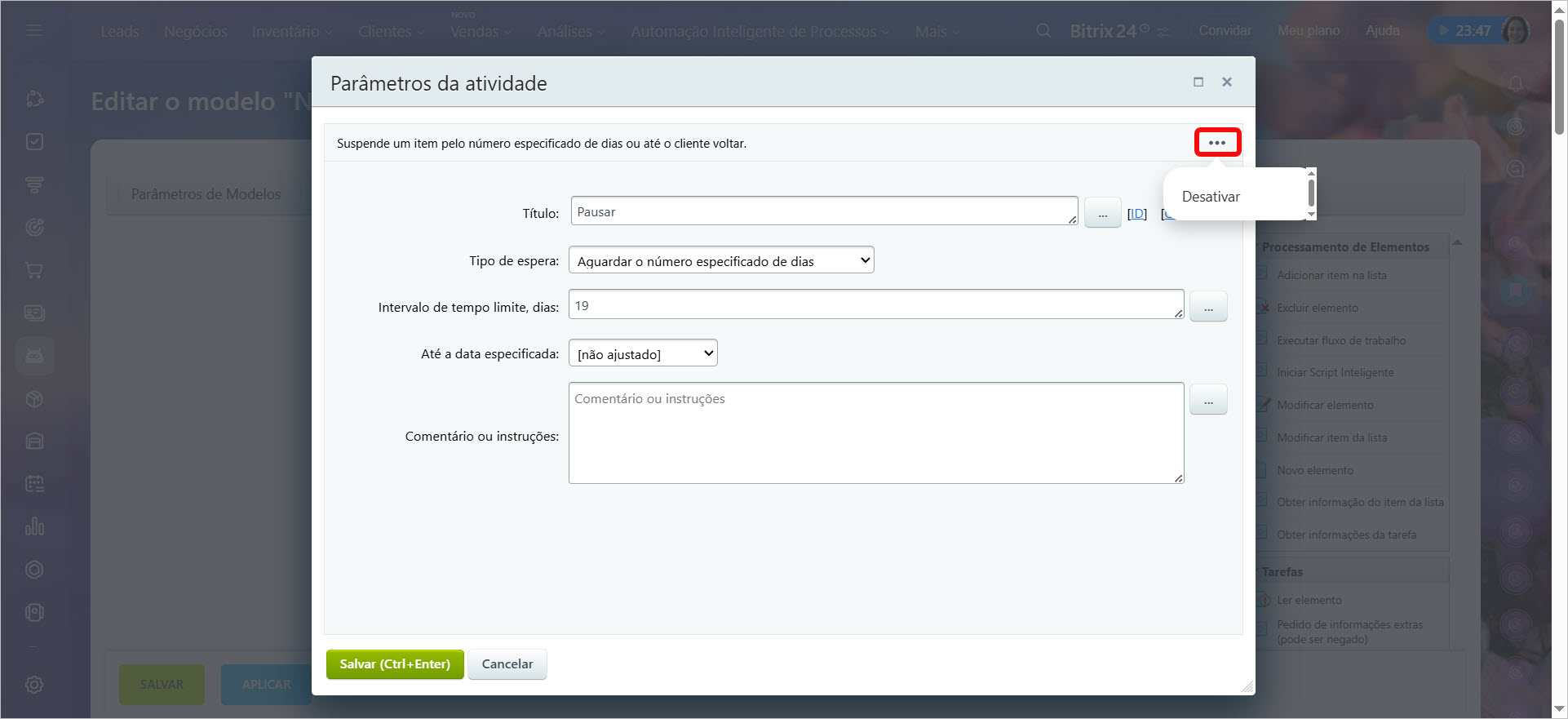Acesse a seção CRM e clique no botão de regras de automação.
Na página de automação de vendas, selecione uma regra, clique em Ações > Desativar.
A regra de automação será desativada. Caso precise ativá-la novamente, selecione a opção correspondente no menu Ações.
Para desativar várias regras de uma vez, clique em Ações em grupo abaixo da lista de regras, selecione as regras desejadas e escolha a ação no painel superior.
Desativar uma ação no Fluxo de Trabalho
Selecione uma ação no fluxo de trabalho e clique no ícone de configurações.
No menu da ação (canto superior direito), selecione a opção Desativar. Não se esqueça de salvar as alterações.
A ação desativada ficará cinza. Após concluir as configurações, clique em Salvar. Se você desativar uma ação principal, as ações subsequentes também serão desativadas. A ação pode ser reativada seguindo o mesmo procedimento.